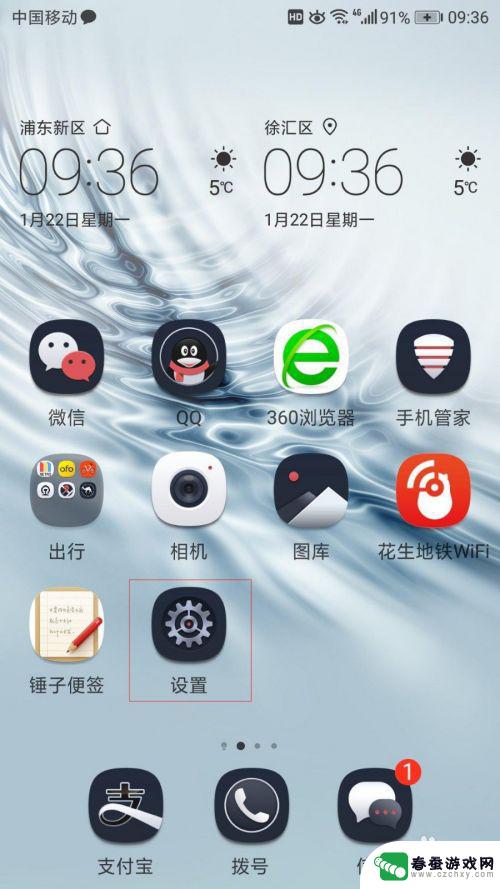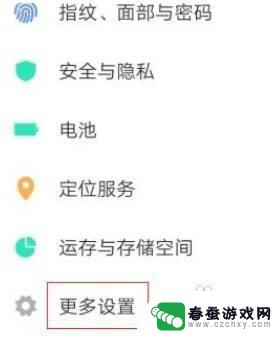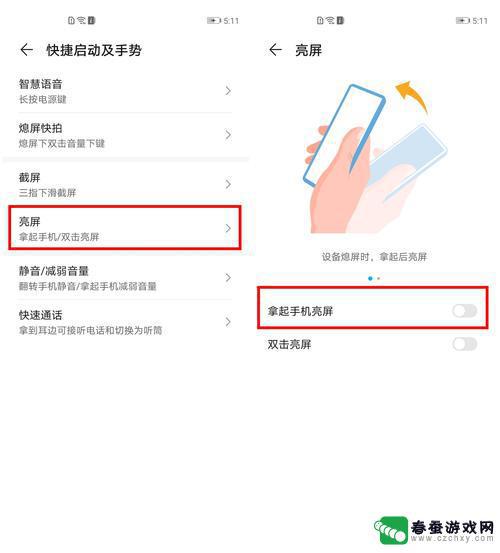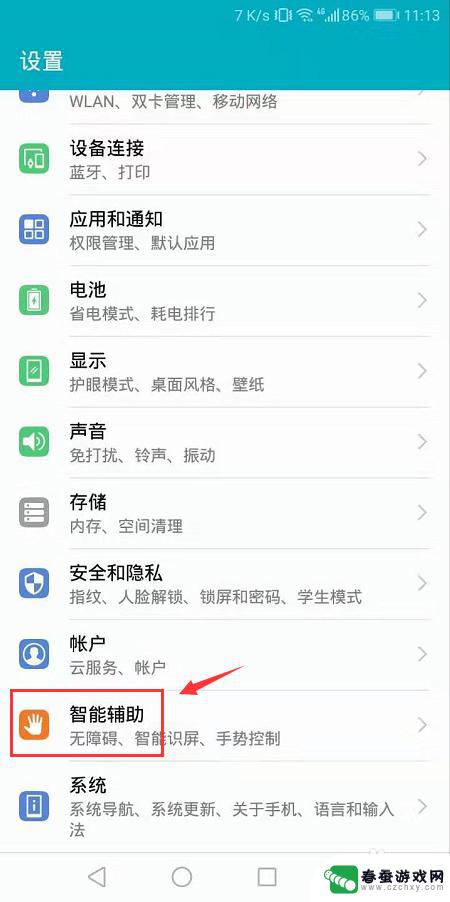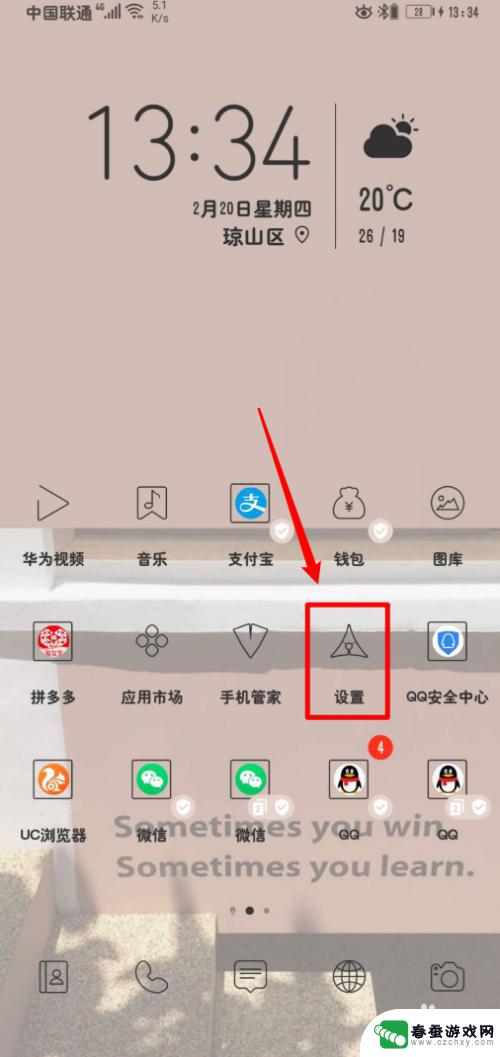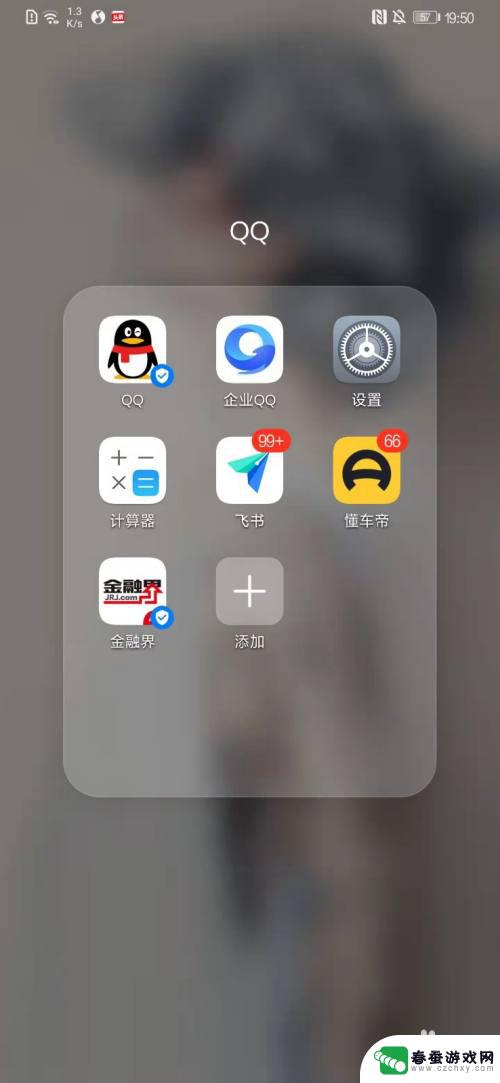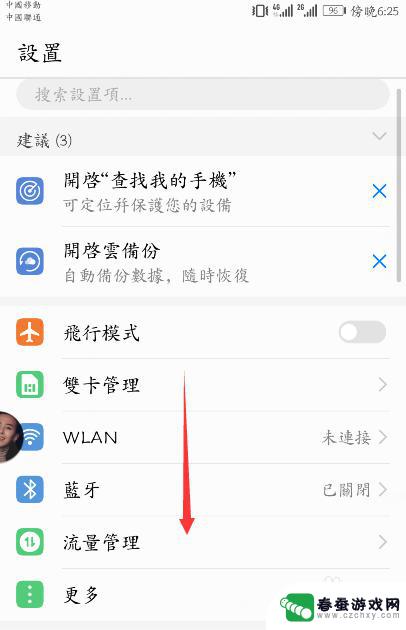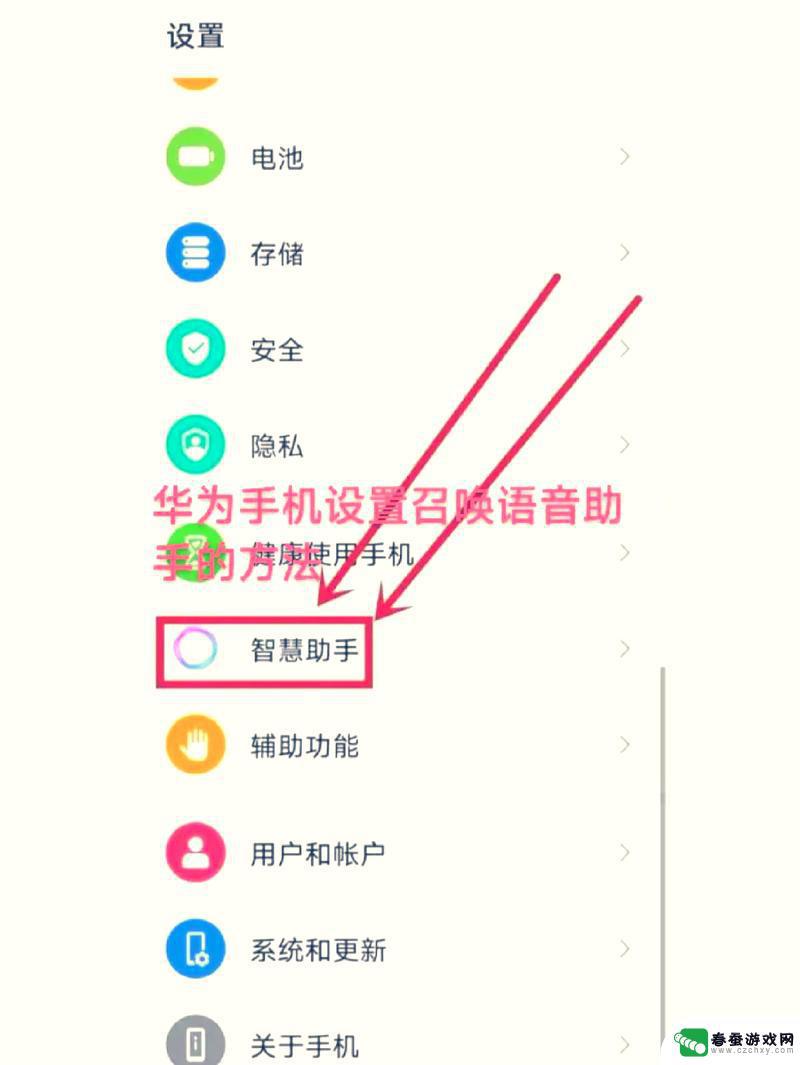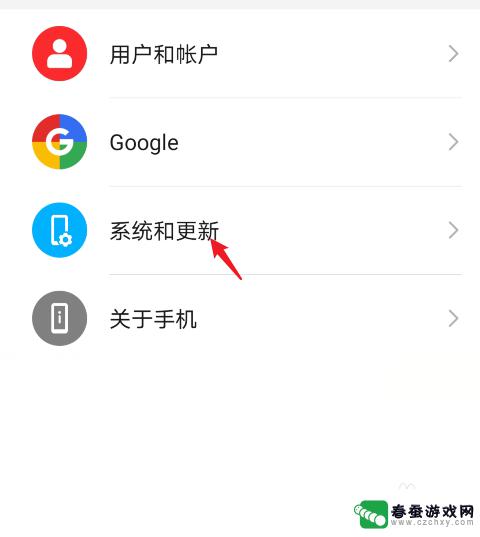荣耀手机短信怎么设置 华为荣耀手机短信设置教程
时间:2024-05-10来源:春蚕游戏网
想要个性化定制你的荣耀手机短信设置吗?华为荣耀手机为用户提供了丰富的短信设置功能,让你可以轻松自定义短信铃声、字体大小、气泡样式等,通过简单的操作步骤,你可以轻松实现个性化的短信设置,让你的手机更加符合自己的喜好。下面就让我们一起来看看如何设置荣耀手机短信,让你的通讯更加便捷和愉快。
华为荣耀手机短信设置教程
步骤如下:
1.打开手机上的短信,上方可以搜索信息,下方的加号可以新建信息。
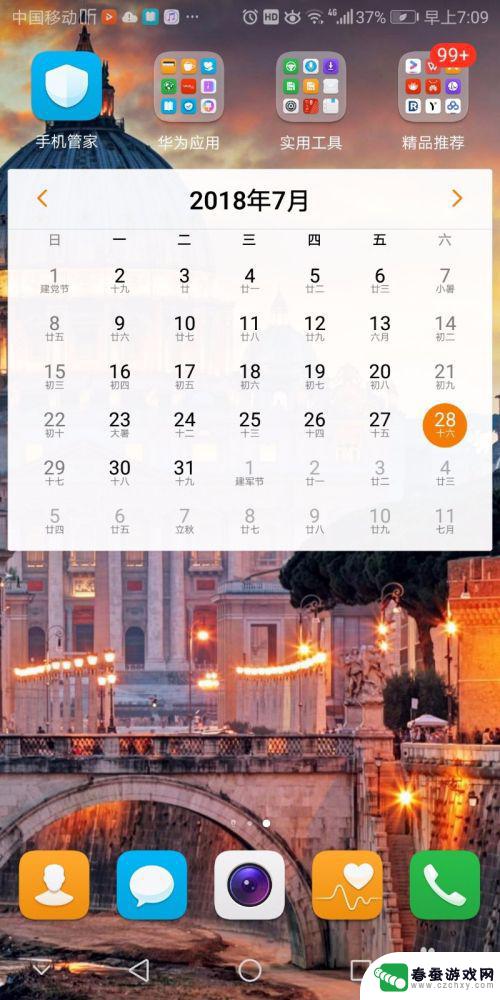
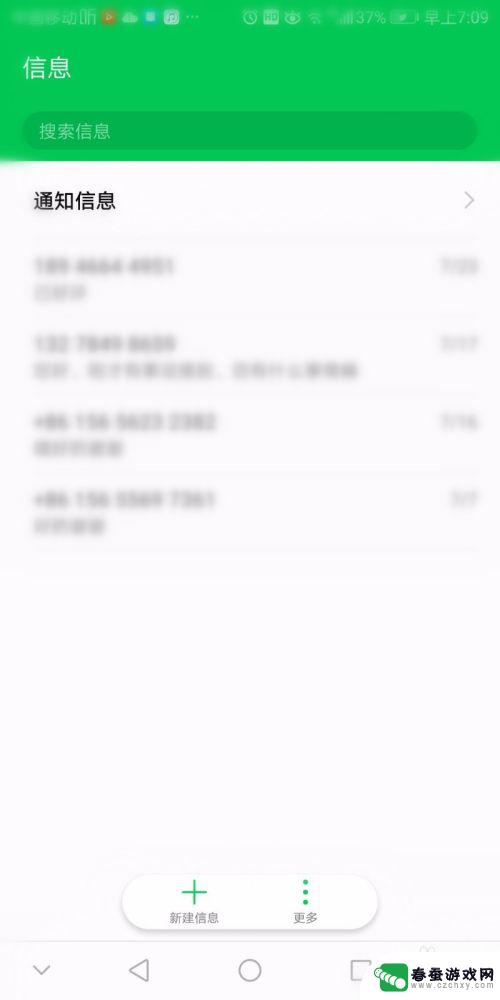
2.点击加号右侧的更多里面的设置,就可以进入到设置短信的界面了。
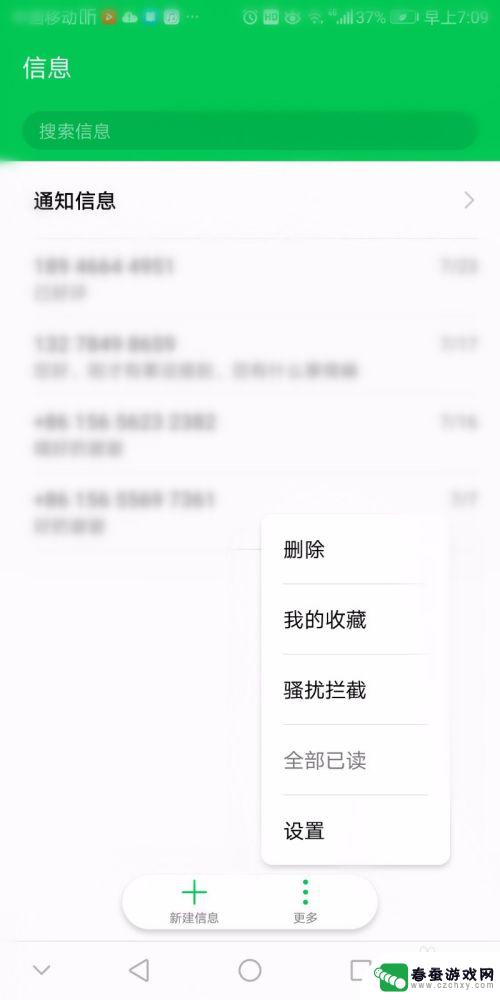
3.在这里有常用和其他的功能设置,打开未读置顶可以实现未读消息置顶显示。
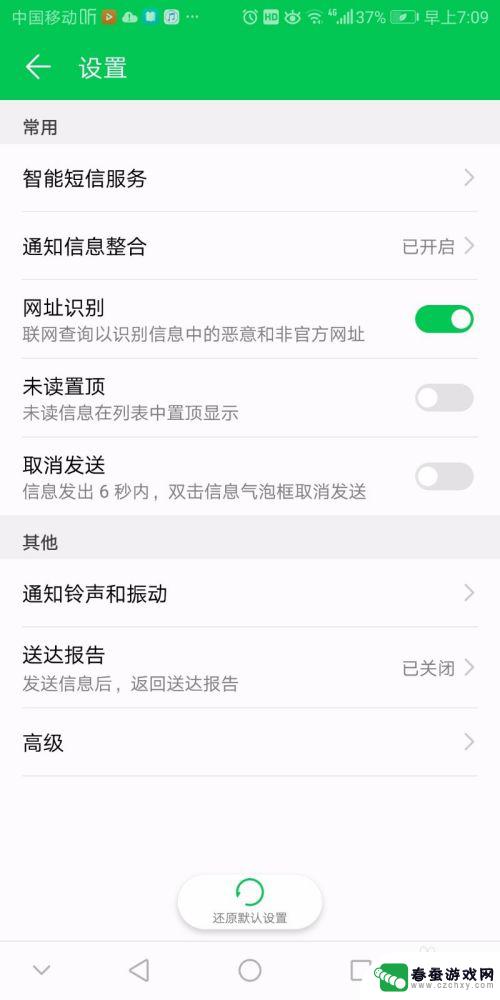
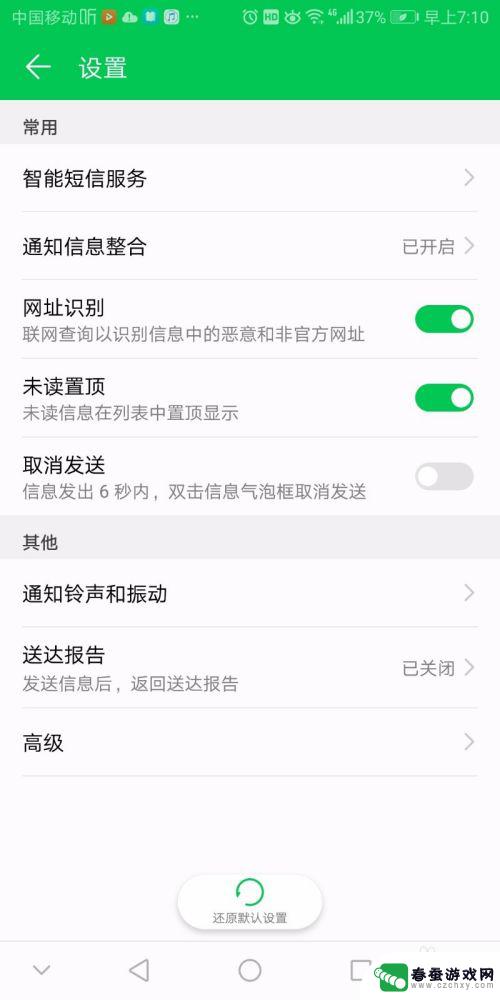
4.点击取消发送即可以实现6秒内双击会话信息气泡框取消发送的功能。
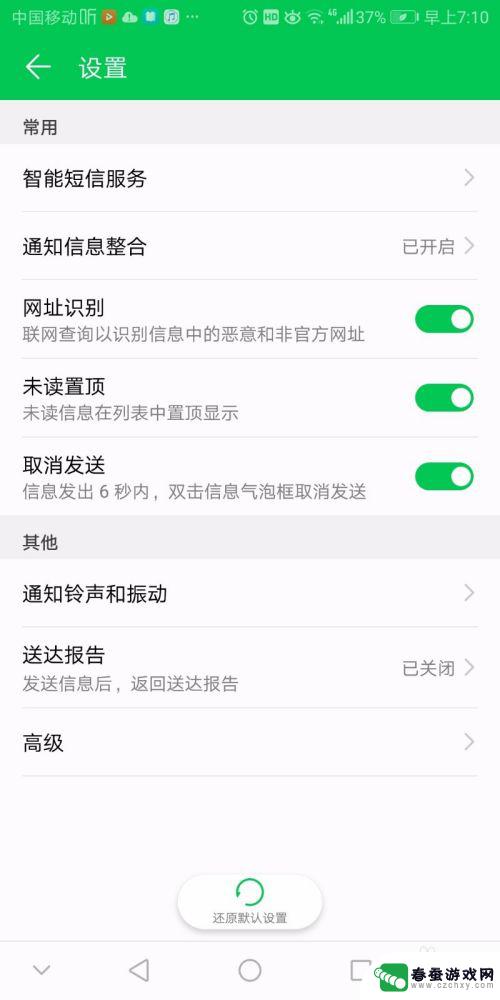
5.点击其他功能里面的送达报告,选择送达方式。则每次发送信息成功后都会有报告信息提示。
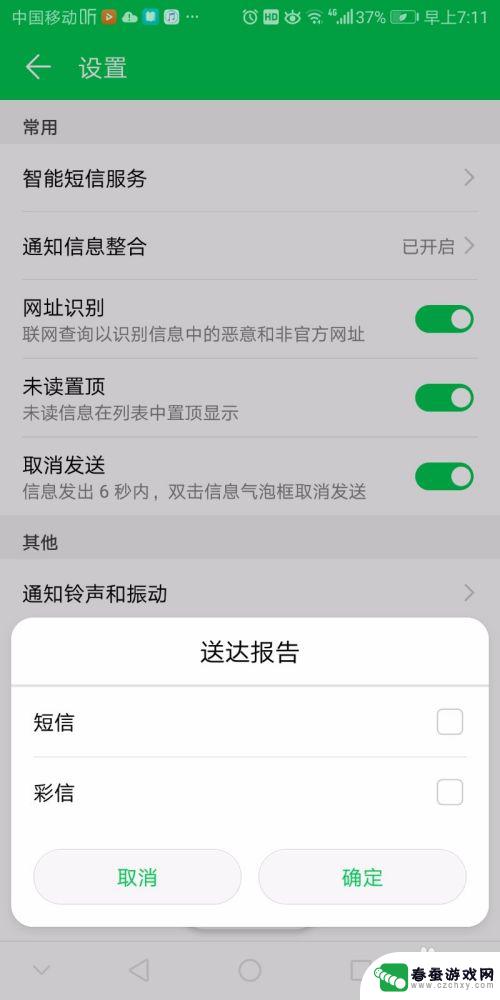
6.点击高级进入,可以设置签名和常用短语等功能。也可以点击进行还原默认设备。
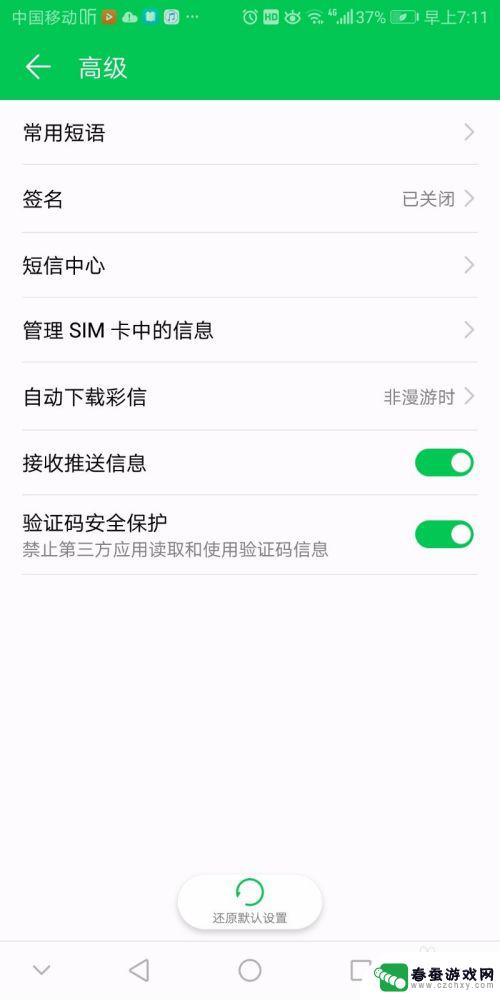
以上就是关于荣耀手机短信设置的全部内容,如果有遇到相同情况的用户,可以按照小编的方法来解决。